Este artículo le enseñará cómo archivar productos en Shopify.
- Primero debes iniciar sesión en tu tienda Shopify.
- A continuación, seleccione Productos en el backend y haga clic en Añadir producto.
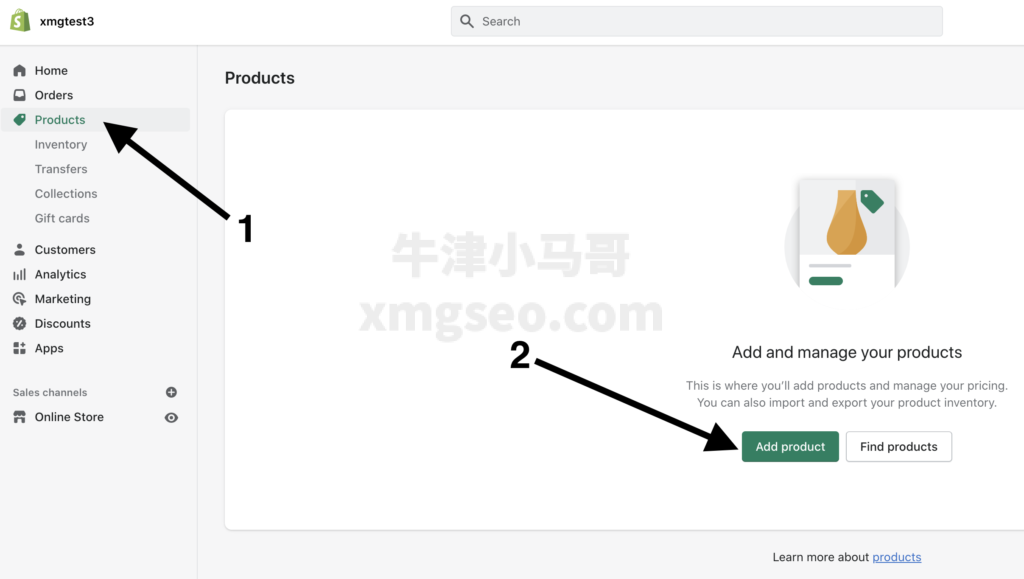 Shopify Backend Subir Productos
Shopify Backend Subir Productos
- Introduzca el título del producto y una descripción detallada del mismo. Cuanto más introduzcas aquí en la descripción detallada, mejor, y puedes utilizar imágenes superlargas, similares a las de la página A+ de Amazon.
 Configurar títulos de productos y páginas detalladas
Configurar títulos de productos y páginas detalladas
- Sube tus imágenes de producto, jpg o png está bien. shopify optimizará automáticamente tus imágenes en formato next-gen (webp). También puedes elegir imágenes 3D si las has generado.
 Cargar imágenes de productos
Cargar imágenes de productos
- Establece el precio de tus productos, y si quieres cambiar la moneda de tu tienda Shopify, sólo tienes que cambiarlo en el backend.
 Fijar el precio del producto
Fijar el precio del producto
- Establezca el tipo de producto, puede hacer clic en añadir tipo personalizado para añadir más categorías.
 Seleccione el tipo de producto
Seleccione el tipo de producto
- Establecer el vendedor y la colección para el producto, usted puede escribir su propio nombre de marca en el campo de vendedor, y la categoría de colección que sólo tendrá una colección de origen por defecto. si desea agregar una colección, es necesario leer mi otro tutorial.
 Creación de categorías de productos y marcas
Creación de categorías de productos y marcas
- Establezca el SKU y el stock de su producto.SKU es el número de su producto. Es el ID de su producto, sólo tiene que asegurarse de que cada sku producto es único. También recomendaría que no se establece el inventario y desactivar la opción de cantidad de pista. De esta manera, el inventario de su producto no será monitoreado y siempre estará disponible para la compra.
 Configurar sku de producto
Configurar sku de producto
- Entonces usted necesita para establecer la información logística del producto. Aquí el peso del producto y el lugar de envío no se puede llenar, si configura la logística en el fondo son el envío de paquetes. Personalmente, yo recomendaría configurarlo como un modo de paquete, de esta manera su peso ya no será importante y puede ser por defecto a 0.
 Configurar la información logística de los productos
Configurar la información logística de los productos
- Debe establecer las variantes del producto, si las hay. Si su producto tiene otros colores y tallas, debe marcar la casilla Este producto tiene opciones. a continuación verá Nombre de la opción, que es el nombre de la variable, por ejemplo el color Color. a continuación está la opción, por ejemplo azul azul, rojo rojo. si tiene más de una variante, por ejemplo diferentes colores y tallas, puede añadir más variables haciendo clic en Añadir otra opción para añadir más variables.
 Establecer el proceso de variantes de productos
Establecer el proceso de variantes de productos
- Por último, debe cambiar el estado del producto a Activo, si está seguro de que quiere empezar a vender. De lo contrario, debe mantener el estado del producto como Borrador.
 Establecer el estado del producto
Establecer el estado del producto






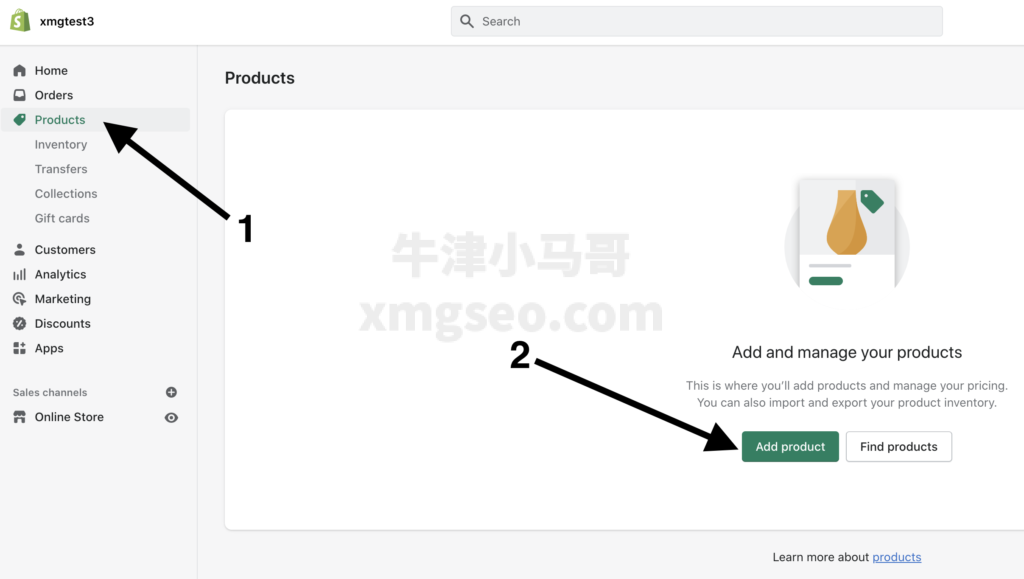 Shopify Backend Subir Productos
Shopify Backend Subir Productos Configurar títulos de productos y páginas detalladas
Configurar títulos de productos y páginas detalladas Cargar imágenes de productos
Cargar imágenes de productos Fijar el precio del producto
Fijar el precio del producto Seleccione el tipo de producto
Seleccione el tipo de producto Creación de categorías de productos y marcas
Creación de categorías de productos y marcas Configurar sku de producto
Configurar sku de producto Configurar la información logística de los productos
Configurar la información logística de los productos Establecer el proceso de variantes de productos
Establecer el proceso de variantes de productos Establecer el estado del producto
Establecer el estado del producto